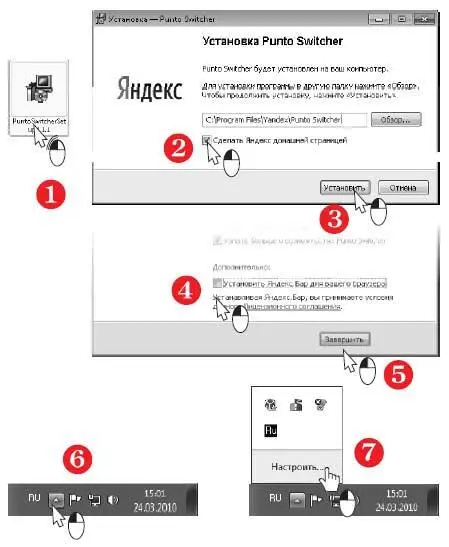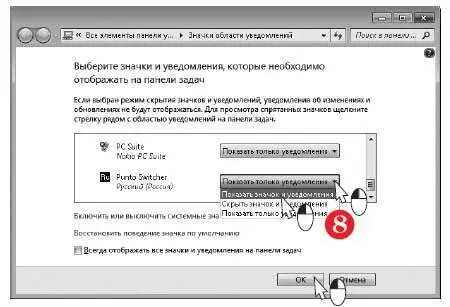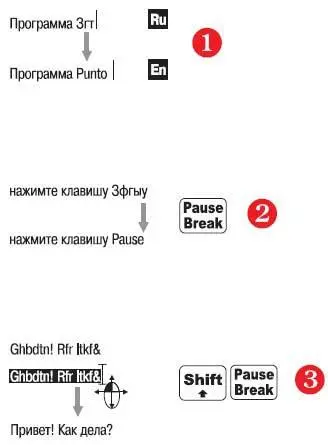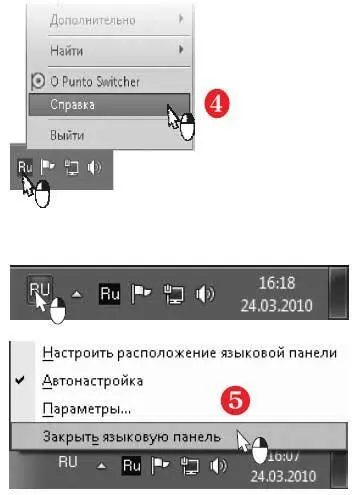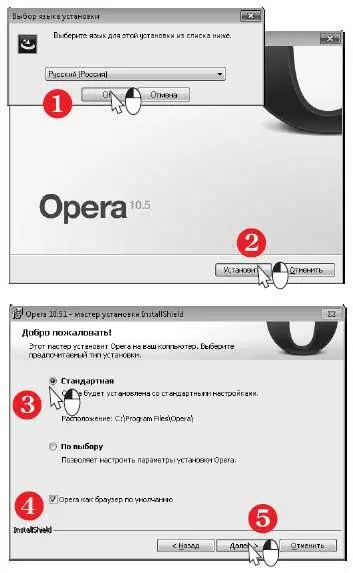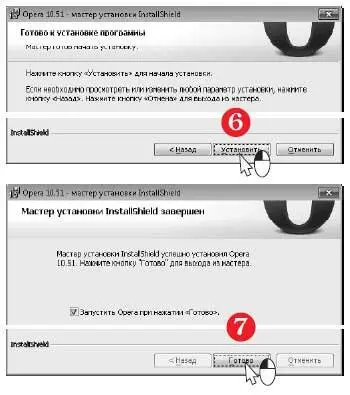Двойным щелчком мыши запустите загруженный файл(1). Начнется установка программы.
В первом диалоге предлагается сделать Яндекс домашней страницей браузера.
По желанию, оставьте или снимите этот флажок (2) и нажмите кнопку Установить(3).
Во втором диалоге все флажки по умолчанию установлены. Флажок Установить Яндекс. Бардля вашего браузера лучше снять (4) — на маленьком экране лишние панели в окне браузера ни к чему:-) Нажмите кнопку Завершить(5).
В области уведомлений Панели задачдолжен появиться значок Punto Switcher(6).
Чтобы он отображался всегда, щелкните на треугольной стрелочке слева от области уведомлений и выберите команду Настроить(7).
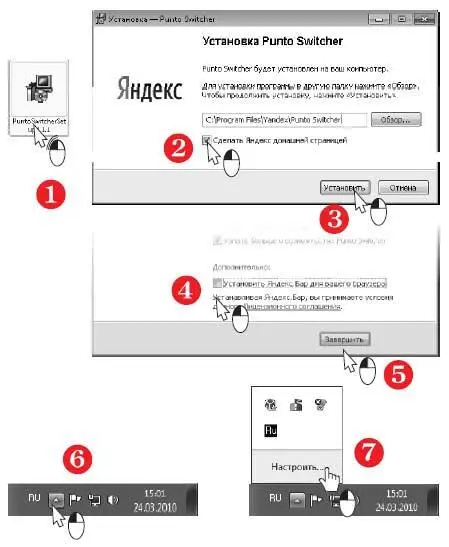
Откроется диалог настройки значков области уведомлений. Найдите в списке запись Punto Switcher. Из раскрывающегося списка напротив нее выберите вариант Показать значок и уведомления(8) и нажмите кнопку OK.
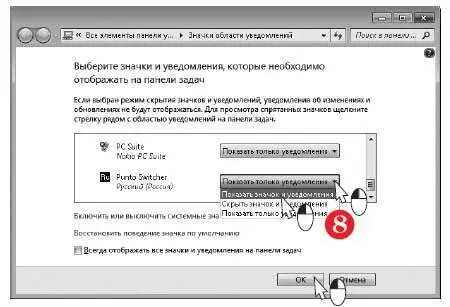
Punto Switcher анализирует вводимый текст на предмет недопустимых сочетаний букв. В соответствии с этим программа автоматически переключает язык ввода и исправляет слово, набранное не в той раскладке (1). Просто продолжайте печатать!
Если вы набирали слово при ошибочной раскладке клавиатуры, но программа все-таки не сумела автоматически исправить ошибку, нажмите клавишу Pause/Break.Введенное слово будет преобразовано в другую раскладку (2).
Бывает, что ваш собеседник в ICQ или в чате забыл переключить раскладку, и вы получили от него странное сообщение. Выделите текст и нажмите сочетание клавиш Shift+Pause. Текст восстановится — все станет понятно (3).
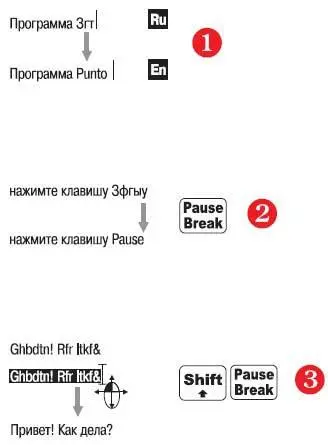
Подробнее о возможностях и настройках Punto Switcher вы можете узнать из справки самой программы.
Щелкните правой кнопкой мыши на значке Punto Switcher. В открывшемся меню выберите команду Справка(4).
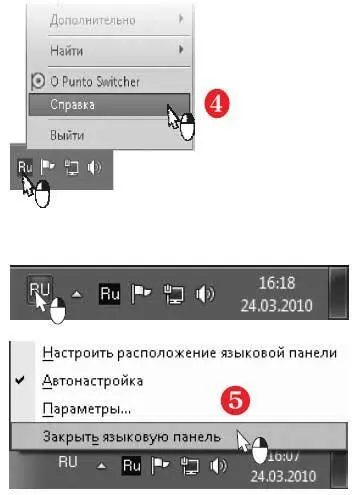
Если вы установили Punto Switcher, стандартную Языковую панель Windows с экрана лучше убрать. Щелкните правой кнопкой мыши на значке языковой панели и в меню выберите команду Закрыть языковую панель(5).
Браузер Opera открывает веб-страницы заметно быстрее, чем другие приложения этой категории. Он обладает и рядом других достоинств.
Например, в этом браузере очень просто отключать и включать показ изображений, анимации, сценариев Java Script. При этом веб-страницы открываются намного быстрее. На нетбуке Opera может стать удачной заменой стандартному обозревателю Internet Explorer!
Загрузите дистрибутив с сайта компании Opera ( www.opera.ru). Запустите этот файл на выполнение.
В начале установки выберите язык (1).
В следующем диалоге нажмите кнопку Установить(2).
Переключателем выберите тип установки Стандартная(3).
Чтобы сделать Opera основным обозревателем Интернета, установите флажок Opera как браузер по умолчанию(4).
Нажмите кнопку Далее(5).
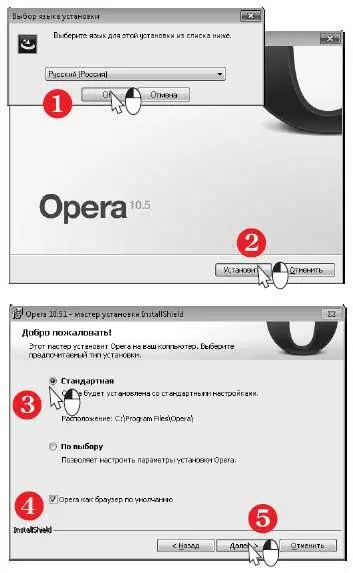
В очередном диалоге нажмите кнопку Установить(6).
Когда программа установится на диск, появляется заключительный диалог. Нажмите в нем кнопку Готово(7).
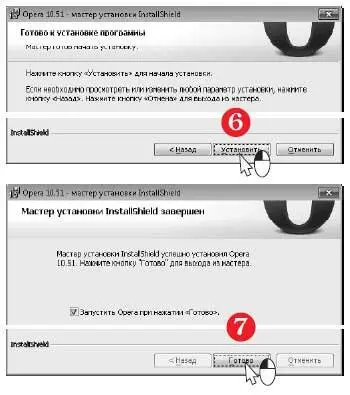
Примечание.
Очередные версии Opera выходят регулярно. В них добавляются новые функции, немного изменяюся органы управления. Если доступна новая версия, программа предлагает скачать ее и выполнить автоматическое обновление.
Первая «фишка» этого браузера в том, что изображение веб-страницы занимает почти всю площадь окна — большинство элементов управления скрыты.
При первом запуске в окне Opera открывается страница официального сайта www.opera.com(1).
Чтобы открыть веб-страницу в активной вкладке, введите ее адрес в адресную строку и нажмите клавишу Enter.
Чтобы создать (открыть) новую вкладку, щелкните на кнопке справа от ярлычков вкладок (2) или нажмите сочетание клавиш Ctrl+N.
Читать дальше
Конец ознакомительного отрывка
Купить книгу